(下のキャプチャ画像参照)
*ファイル名に半角スペースが入っていると読み込みエラーを起こします。
*ファイル名に半角スペースを使わないようにして下さい。
SSCGorSSCを使って2重化セクタの位置を検出
SSCGもしくはSSCを使用して順読みイメージファイルから2重化セクタの位置を検出します。
ツールはどちらを使ってもかまいません。(SSCGの方が楽で使いやすいです)
以下にそれぞれの使い方と注意点をまとめておきます。
・SSCGの使い方・注意点
SSCGの使用法は順読みのイメージファイル(この場合は「read.img」)をSSCG.exeにドラッグ&ドロップだけです。
(下のキャプチャ画像参照)
*ファイル名に半角スペースが入っていると読み込みエラーを起こします。
*ファイル名に半角スペースを使わないようにして下さい。
順読みイメージをドラッグ&ドロップすると2重化セクタの範囲とチェックに使用すると思われるセクタを解析した結果がダイアログボックスに表示されます。
上記の様に2重化されているセクタの範囲を検出してくれます。
これをメモっておいて下さい。
*この値はオリジナルによって変化します。
(↑は今回実験で使用したTactics『罪囚_The SiN_』の場合)
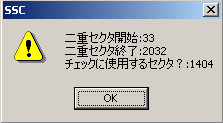
↑参考:clockup『プレゼンス PRESENCE』の場合
・SSCの使い方・注意点
このソフトはコマンドプロンプトからしか使用できません。
*Windows98/98SE/meではコマンドプロンプトはスタートボタン→プログラム→アクセサリ→MS-DOS プロンプトで起動します。
*Windows2000/XPではコマンドプロンプトはスタートボタン→プログラム→アクセサリ→コマンドプロンプトで起動します。
コマンドプロンプトなのでコマンドを打ちこまないと動いてくれません。
コマンドを入力する手順としてはSSC.exeのあるディレクトリに移動→SSC チェックするイメージファイルとなります。
これではわかり難いと思いますので具体例を…。
| C:\WINDOWS>d:[ENTER] D:\>cd SSC[ENTER] D:\SSC>SSC read.img[ENTER] |
青色文字→自動的に表示
赤色文字→入力する文字列
灰色文字→Enterキーを押す
実際に入力した時の画面のキャプチャ
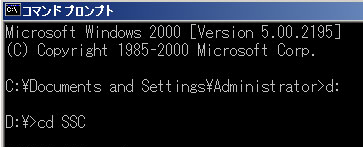
*ファイル名に半角スペースが入っていると読み込みエラーを起こします。
*ファイル名に半角スペースを使わないようにして下さい。
コマンドを実行すると2重化セクタの範囲とチェックに使用すると思われるセクタを解析した結果が表示されます。
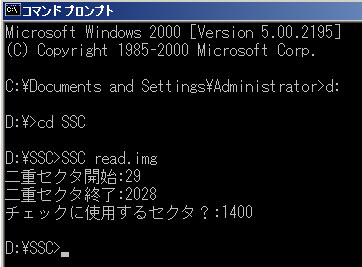
上記の様に2重化されているセクタの範囲を検出してくれます。
これをメモっておいて下さい。
結果をメモったら次へ